
میکروفون در اسکایپ کار نمی کند: چگونه می توان میکروفون را بر روی رایانه ، لپ تاپ تنظیم کرد؟ چرا اسکایپ میکروفون را نمی بیند ، چه کاری باید انجام شود؟ چگونه میکروفون را در اسکایپ بررسی کنیم؟
راهنمای تنظیم میکروفون در لپ تاپ برای ارتباط صوتی از طریق برنامه Skype.
جهت یابی
برنامه امروز اسکایپ این خط برتر رتبه بندی محبوب ترین برنامه های ارتباط صوتی در اینترنت را اشغال می کند. با استفاده از آن ، می توانید با دوستان و اقوام تماس های رایگان برقرار کنید ، کنفرانس های ویدیویی گروهی ترتیب دهید و فقط در گپ ارتباط برقرار کنید.
به طور طبیعی ، برای ارتباط کامل صوتی از طریق این برنامه ، وجود میکروفون مورد نیاز است. بیشتر اوقات ، اتصال و پیکربندی آن هیچ مشکلی ایجاد نمی کند. کافی است فقط میکروفون را در کانکتور مربوطه وارد کنید و می توانید با استفاده از برنامه شروع کنید.
با این حال ، رایانه های بی تجربه ، به ویژه لپ تاپ ها ، ممکن است هنگام اتصال میکروفون و پیکربندی اصلی آن با مشکلات خاصی روبرو شوند. فقط در مورد چگونگی ایجاد صحیح میکروفون برای برقراری ارتباط در اسکایپ، و در مقاله ما سخنرانی خواهد شد.
دلایل اصلی میکروفون غیر کار در برنامه اسکایپ

نقص فیزیکی میکروفون
- با این حال ، پیش فرض ، یک مشکل بسیار شایع است. بسیاری از کاربران میکروفون های خارجی با مشکلات ارتباط صوتی در برنامه روبرو هستند اسکایپ، شروع کنید تا با جدیت به تنظیمات رایانه شخصی بپردازید ، پارامترهای صدا را تغییر دهید و حتی درایورهای کارت درایور را بدون بررسی ابتدا میکروفون برای عملکرد به روز کنید. حتی اگر دستگاه اخیراً خریداری شده باشد ، کاملاً ممکن است که در طی مراحل حمل و نقل آسیب دیده باشد یا ازدواج به شما فروخته شود. برای بررسی عملکرد ، کافی است که میکروفون را به یک رایانه دیگر وصل کنید و اگر نشانه زندگی را نشان ندهد ، مشکلات به وضوح در آسیب جسمی نهفته است.

شکل 2. دلایل اصلی میکروفون غیر کار در برنامه اسکایپ
اتصال نادرست
- برای اتصال انواع دستگاه های صوتی در هر رایانه ، تعدادی کانکتور ویژه وجود دارد. اگر در مورد لپ تاپ صحبت کنیم ، آنها دو مورد از آنها را دارند: ورودی و خروجی. از خروجی برای اتصال بلندگوها و هدفون ها و ورودی برای میکروفون استفاده می شود. به عنوان یک قاعده ، در مورد ، ورودی میکروفون دارای رنگ قرمز یا صورتی است. اگر میکروفون را در یک اتصال دیگر وارد کنید ، البته ، البته ، برای شما کار نخواهید کرد.
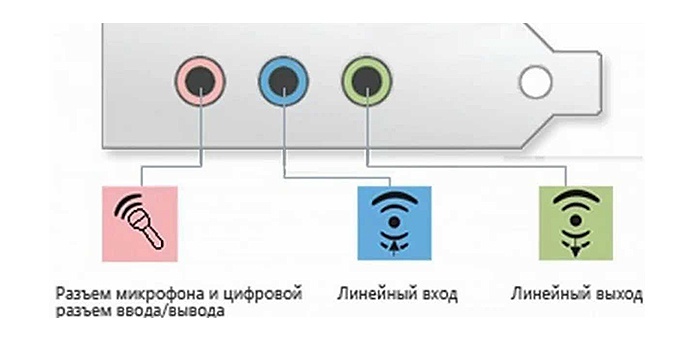
شکل 3. دلایل اصلی میکروفون غیر کار در برنامه اسکایپ
درایور کارت درایور ناسازگار
- با این حال ، یک مشکل نادر نیز حق وجود دارد. به دلایل مختلف ، کاربران مجبورند درایورهای صدا را دوباره نصب یا به روز کنند. با ناآگاهی ، مبتدیان از اینترنت بارگیری می کنند و اولین درایورهایی را که در رایانه های شخصی خود گرفتار می شوند ، نصب می کنند ، که اغلب با کارت صوتی خود نادرست کار می کنند ، یا حتی کاملاً از عملکرد خودداری می کنند. درایورها فقط باید از سایت رسمی سازنده کارت صوتی شما یا از دیسک همراه با رایانه نصب شوند.

شکل 4. دلایل اصلی میکروفون غیر کار در برنامه اسکایپ
تنظیم نامناسب پارامترهای میکروفون در سیستم
- محبوب ترین مشکل مانند سایر دستگاه ها ، میکروفون نیاز به تنظیم مناسب و کامل دارد. این امکان وجود دارد که حجم میکروفون در تنظیمات PC برداشته شود یا لانه کاملاً غیرفعال باشد. در مرحله بعد ، ما به تفصیل تنظیمات صحیح میکروفون را تجزیه و تحلیل خواهیم کرد.
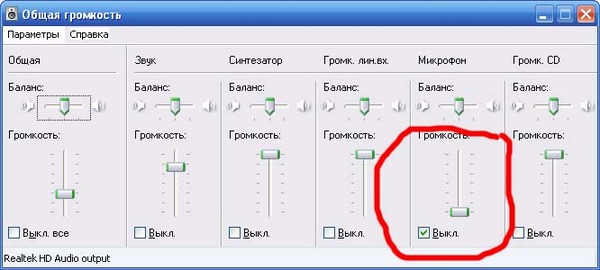
شکل 5. دلایل اصلی میکروفون غیر کار در برنامه اسکایپ
تنظیم پارامترهای اصلی میکروفون در سیستم عامل
بنابراین ، همانطور که قبلاً نیز گفته شد ، بیشتر اوقات علت میکروفون غیر کار در تنظیمات نادرست تنظیم شده است. قبل از اقدام به تنظیمات برنامه اسکایپ، شما باید با تنظیمات سیستم عامل مقابله کنید. مراحل زیر را بردارید:
- مرحله 1بشر منو را باز کنید " شروع"و خط را انتخاب کنید" صفحه کنترل" در صفحه اصلی پانل در گوشه بالا سمت راست در بخش " چشم انداز"معنی را انتخاب کنید" نمادهای کوچک»برای مشاهده راحت تر مطالب. بخش را پیدا کنید و باز کنید " صدا».
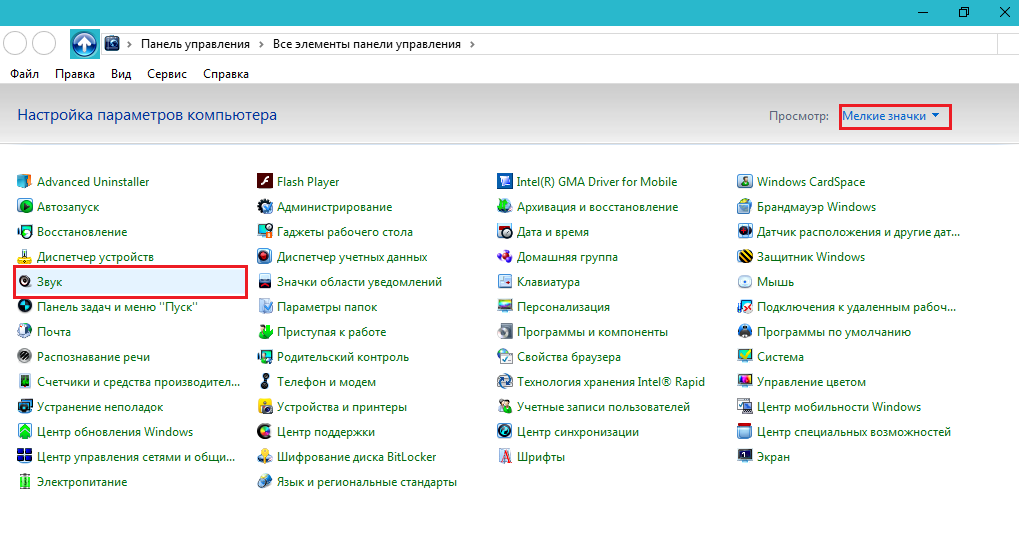
شکل 1. تنظیم پارامترهای اصلی میکروفون در سیستم عامل
- گام 2بشر در پنجره باز شده ، به برگه بروید " رکورد»و با دکمه سمت راست ماوس روی میکروفون متصل کلیک کنید. در لیستی که باز می شود ، خط را انتخاب کنید " خواص».

شکل 2. تنظیم پارامترهای اصلی میکروفون در سیستم عامل
- مرحله 3بشر در پنجره بعدی ، شما باید به برگه بروید " سطح"و با دقت به پارامترهای تنظیم شده نگاه کنید. شیب حجم حجم باید به سمت راست به سمت راست منتقل شود و سطح کشویی در صفر قرار دارد. اگر یک میکروفون ارزان قیمت دارید ، Rubles 200 ، احتمالاً قدرت کمی دارد. در این حالت ، لازم است با پارامترها آزمایش شود. سعی کنید حجم ضبط را تنظیم کنید 85%، و سطح کشویی روشن است دسی بل 20.
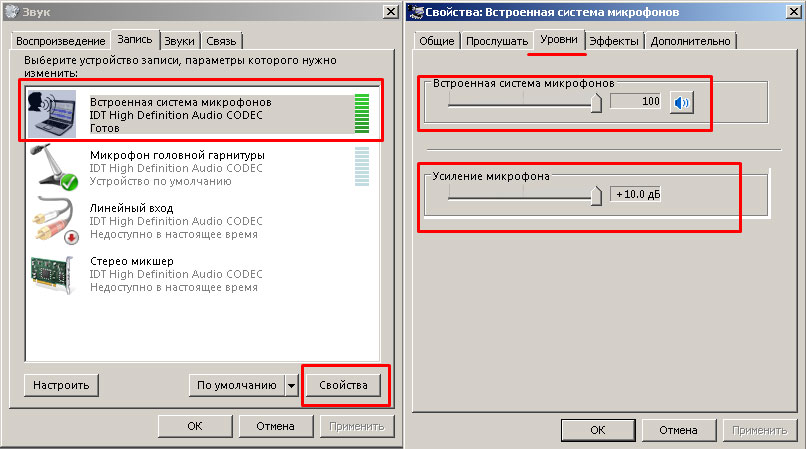
شکل 3. تنظیم پارامترهای اصلی میکروفون در سیستم عامل
- مرحله 4بشر رفتن به برگه " پیشرفت" یا " اثرات"، می توانید پارامترهای اضافی را روی میکروفون تنظیم کنید. به عنوان مثال ، نویز یا اکو پس زمینه را حذف کنید. توصیه می شود فقط در صورت استفاده از میکروفون خارجی ساخته شده یا با کیفیت بالا ، این توابع را فعال کنید. بعد ، روی دکمه ها کلیک کنید " درخواست دادن"و" خوب».
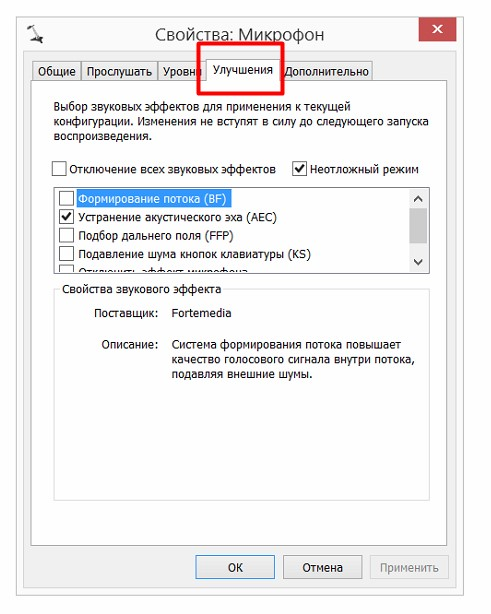
شکل 4. تنظیم پارامترهای اصلی میکروفون در سیستم عامل
تنظیم میکروفون در اسکایپ
تنظیمات میکروفون در سیستم کشف شده است. وقت آن است که مستقیماً به تنظیمات خود اسکایپ بروید. برای انجام این کار ، مراحل زیر را بردارید:
- مرحله 1بشر برنامه را اجرا کنید و در منوی بالا بر روی مورد کلیک کنید " ابزار" در لیستی که ظاهر می شود ، خط را انتخاب کنید " تنظیمات"و در پنجره ای که باز شد ، به برگه بروید" تنظیم صدا».
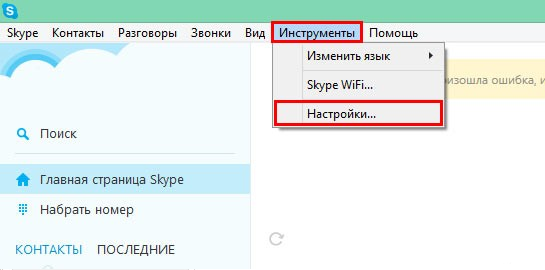
شکل 1. تنظیم میکروفون در برنامه اسکایپ
- گام 2بشر در بالای پنجره باز ، بخش تنظیمات میکروفون قرار دارد. اگر از طریق یک لپ تاپ با یک میکروفون ساخته شده در حال نشستن هستید ، اما از قسمت خارجی استفاده کنید ، پس اطمینان حاصل کنید که دستگاه مورد نیاز در ستون انتخاب شده است.
- در زیر یک خط حجم خط نمایش داده شده است. با هر صدایی ، شغال باید پر از سبز شود. این یک سیگنال خواهد بود که میکروفون شما به درستی کار می کند.
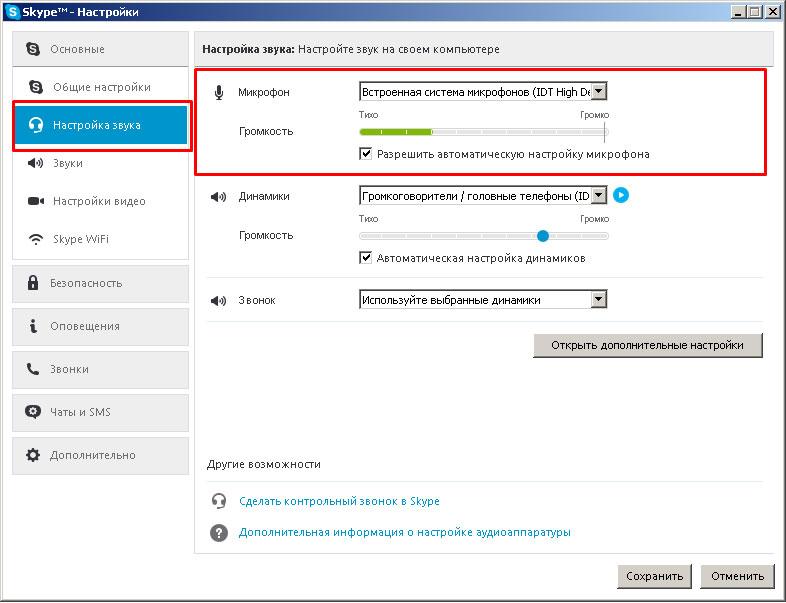
شکل 2. تنظیم میکروفون در برنامه اسکایپ
- یک چک را در مقابل خط نصب کنید " تنظیم میکروفون اتوماتیک اجازه دهید»برای اینکه برنامه به طور مستقل حجم آن را تنظیم کند. برای ادامه ، روی دکمه کلیک کنید " صرفه جویی».
تنظیم میکروفون در این مورد تکمیل شده است. می توانید در برنامه به ارتباطات کامل ادامه دهید اسکایپبشر اگر بعد از تمام اقداماتی که انجام داده اید ، مقیاس حجم میکروفون در تنظیمات با سبز پر نمی شود ، میکروفون شما یا کار نمی کند یا به طور نادرست به هم متصل نیست ، یا یکی از مراحل تنظیم را از دست داده اید.
در صورتی که همه چیز به درستی کار کند ، اما همکار شما هنوز شما را نمی شنود ، به او توصیه کنید که تنظیمات صدای خود را بررسی کند. به احتمال زیاد ، او حجم پخش در سیستم یا خود برنامه را کاهش داده است اسکایپ.
